手机怎么设置时钟铃声 如何在华为手机上更改闹钟铃声
日期: 来源:铲子手游网
在现代社会中手机已成为人们生活中不可或缺的一部分,除了通讯功能,手机还具备多种实用的功能,其中之一就是闹钟功能。许多人可能对于如何设置手机的时钟铃声以及如何在华为手机上更改闹钟铃声感到困惑。在本文中我们将为大家详细介绍如何在华为手机上进行这些设置,帮助大家轻松应对日常生活中的各种提醒和时间管理需求。无论是早起上班还是记住重要事项,学会正确设置手机的时钟铃声和更改闹钟铃声将为我们的生活带来便利和效率。
如何在华为手机上更改闹钟铃声
具体步骤:
1.打开手机,找到时钟的图标,点击打开
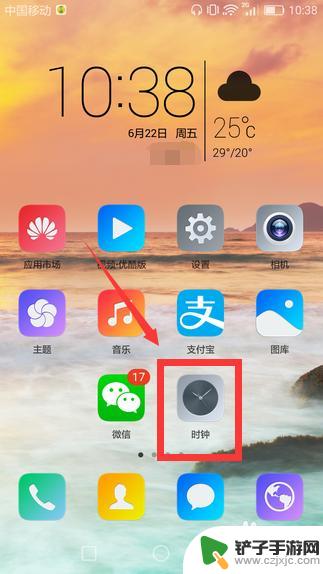
2.然后在里面选择闹钟选项,再点击打开需要设置闹钟铃声的时间,点击打开
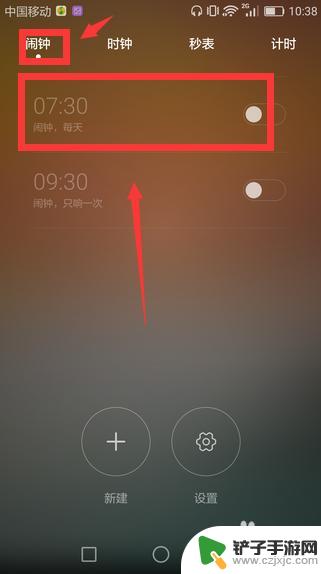
3.在编辑闹钟设置中,点击打开铃声设置,如图所示
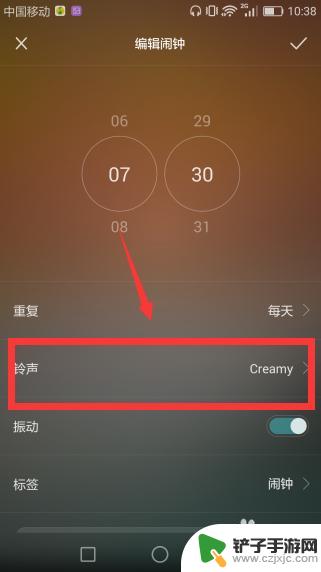
4.在铃声设置中,第一栏为系统默认推荐闹钟铃声

5.在音乐栏中是本地保存的音乐信息,选择一个自己喜欢的音乐。选中然后点击对勾保存
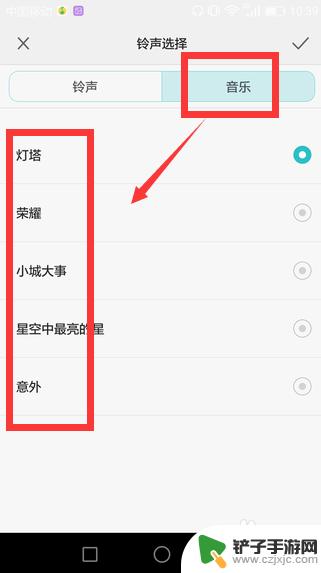
6. 闹钟音乐选择完成后,返回编辑闹钟属性设置中可以查看。最后点击右上角的保存按钮,确定保存生效。【如果是选择本地音乐作为闹钟铃声,则本地音乐不要删除。删除本地音乐则会使闹钟铃声失效】
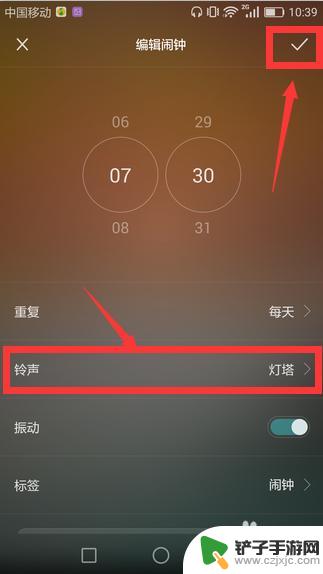
以上就是手机如何设置时钟铃声的全部内容,如果你遇到这种情况,你可以根据以上操作来解决,非常简单快速,一步到位。














